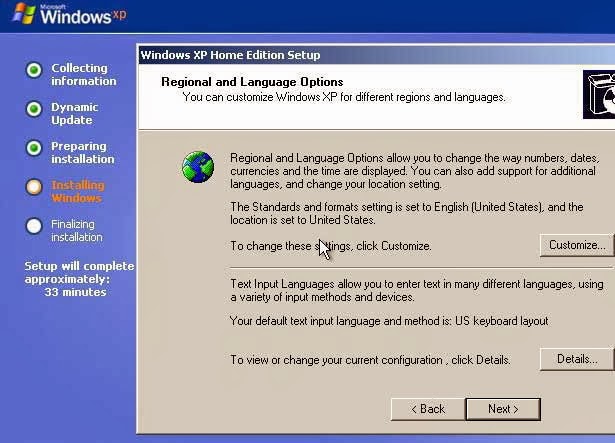Berhubung praktik kejuruan dengan menginstall windos XP, maka saya akan berbagi ilmu tentang cara Instalasi sistem
Operasi keluaran Microsoft ini beserta ada gambarnya untuk memudahkan teman saya yang masih kurang gerti dalam menginstall OS XP. Bukan apa-apa, ternyata Windows masih kalah
sama Linux Ubuntu, misalnya, dari segi kemudahan instalasi. Untuk menginstall
Windows XP, Anda harus menjalani rangkaian proses panjang seperti yang akan
saya paparkan di bawah. Sementara Linux, khususnya Ubuntu, Anda tinggal Install
dengan beberapa klik dan pilihan, sistem operasi akan siap lengkap dengan
software pendukung Office, gambar, pemutar suara dan video…
Anyway, itu cuman sekedar perbandingan..
selanjutnya kita akan belajar step-by-step instalasi Windows XP. Bagi yang
sudah ahli, harap bisa kasih masukan nantinya.
Persiapan Awal
Oke, sebelum memulai langkah instalasi windows, Anda perlu mempersiapkan Boot Device Priority (urutan proses booting) agar mengarah pada CD/DVD ROM. Setting ini dilakukan dari BIOS, Software kecil yang tertanam dalam Motherboard yang berjalan sejak saat PC dihidupkan. Nah, sekedar informasi, masing-masing perusahaan Motherboard punya standar BIOS sendiri sendiri. Sehingga untuk masuk ke BIOS Anda perlu menekan tombol yang berbeda-beda tergantung pada Tipe Motherboard yang Anda gunakan.. Namun tenang, sebagian besar motherboard menggunakan tombol F2 atau Delete untuk masuk ke BIOS. Anda tidak perlu mencoba satu persatu
Oke, sebelum memulai langkah instalasi windows, Anda perlu mempersiapkan Boot Device Priority (urutan proses booting) agar mengarah pada CD/DVD ROM. Setting ini dilakukan dari BIOS, Software kecil yang tertanam dalam Motherboard yang berjalan sejak saat PC dihidupkan. Nah, sekedar informasi, masing-masing perusahaan Motherboard punya standar BIOS sendiri sendiri. Sehingga untuk masuk ke BIOS Anda perlu menekan tombol yang berbeda-beda tergantung pada Tipe Motherboard yang Anda gunakan.. Namun tenang, sebagian besar motherboard menggunakan tombol F2 atau Delete untuk masuk ke BIOS. Anda tidak perlu mencoba satu persatu
Urutan
langkahnya adalah sebagai berikut:
- Hidupkan komputer, segera setelah PC menyala, masukkan CD Instalasi Windows XP Anda ke dalam CD/DVD ROM. Selanjutnya segera tekan tombol F2 dan sebuah menu akan tampil di layar Anda. Jika komputer tidak merespon atau tidak tampil menu, silakan tekan tombol Reset PC Anda, kali ini silakan Anda tekan Delete untuk masuk ke BIOS.
- Untuk Phoenix BIOS, arahkan ke Tab Boot seperti gambar di bawah ini. Pilih CD-ROM Drive, geser ke posisi paling atas dengan tombol ‘+’.
- Untuk Award BIOS, temukan pilihan serupa dalam bagian Boot Sequence. Tombol untuk mengatur posisi urutan booting mungkin akan sedikit berbeda, tapi jangan khawatir. Akan selalu ada petunjuk seperti yang dapat Anda lihat di sisi kanan dalam gambar di atas.
- Selanjutnya, simpan perubahan yang Anda lakukan dengan menekan F10, konfirmasi dengan memilih [Yes] dan komputer akan melakukan restart.
Keterangan tambahan: Beberapa tipe motherboard terbaru telah menyediakan Hotkey atau tombol cepat untuk memilih urutan booting. Untuk melakukannya, Anda cukup menekan tombol F12 dan pilih booting lewat CD/DVD.
Langkah
Instalasi Windows
Kali ini saya menggunakan CD Instalasi Windows XP Home Edition SP2. Tampilan instalasi Windows Home Edition ini mungkin sedikit berbeda dengan versi yang lain, namun jangan khawatir. Panduan ini kompatibel dengan instalasi windowsXP yang lain. Oke, kembali ke topik.
Kali ini saya menggunakan CD Instalasi Windows XP Home Edition SP2. Tampilan instalasi Windows Home Edition ini mungkin sedikit berbeda dengan versi yang lain, namun jangan khawatir. Panduan ini kompatibel dengan instalasi windowsXP yang lain. Oke, kembali ke topik.
- Saat pertama kali booting dengan CD Instalasi windows, akan tampak gambar seperti di bawah ini. Tekan sembarang tombol untuk memulai Instalasi.
- Sesaat kemudian, Windows akan memulai Instalasi seperti gambar berikut ini.
- Pada menu seperti di bawah ini, Tekan tombol [Enter]. Sekedar informasi, Pilihan [R] diperuntukkan bagi kita yang ingin mereparasi Sistem operasi windows yang sudah ter-install dalam PC. Anda tidak perlu memilih ‘R’ jika tidak sedang melakukan perbaikan Windows
- Selanjutnya akan muncul lembar perjanjian (License Agreement Microsoft), tekan tombol [F8].
- Anda akan dibawa ke ke bagian partisi/pembagian harddisk. Dalam contoh ini, saya menggunakan virtual harddisk sebesar 10237MB (sekitar 10GB) dan akan saya bagi menjadi 2. Drive C:\ yang akan kita pakai sebagai tempat Sistem operasi dengan ukuran sekitar 5GB. Sisanya akan kita pakai sebagai drive D:\ untuk penyimpanan data.
- Caranya seperti berikut: Tekan tombol [C] untuk membuat partisi (Create Partition), isi ukuran partisi sesuai besar harddisk dan kebutuhan Anda dalam satuan MB. Ingat 1 Megabyte tidak sama dengan 1000 byte. Di sini saya masukkan nilai 5240 MB (hasil dari 5 x 1048, sesuai satuan 1MB harddisk berukuran besar). Selanjutnya tekan Enter].
- Hasil partisi Anda akan tampak seperti berikut. Nilai yang tadi saya masukkan tidak tertulis persis seperti yang saya inginkan yakni 5239 MB. Arahkan pointer pada posisi Unpartitioned Space dan tekan tombol [C] untuk membuat partisi kedua, dan tekan [Enter]. Dalam contoh ini Anda akan mendapatkan 2 partisi masing-masing dengan ukuran sekitar 5000MB.
- Setelah selesai dengan proses partisi, Arahkan pada partisi paling atas dan tekan [Enter].
- Akan muncul pilihan format harddisk, Untuk harddisk yang baru dipasang, saya sarankan Anda pilih Format dengan cara ketiga yakni ‘Format the partition using the NTFS file system‘ kemudian tekan [Enter]. Pilihan ini akan memformat Harddisk Anda dengan standar file system NTFS.
- Format the partition using the NTFS file system (Quick) = Memformat partisi dengan tipe NTFS dengan hanya menghapus data yang ada di dalamnya. Saran saya, Jangan gunakan cara ini jika harddisk Anda masih baru/belum pernah diformat. Anda bisa menggunakan cara format ini dengan aman jika Harddisk Anda sudah pernah diformat sebelumnya.
- Format the partition using the FAT file system (Quick) = Memformat partisi dengan tipe FAT dengan cara menghapus data di dalam harddisk. Anda bisa menggunakan cara format ini dengan aman jika Harddisk Anda sudah pernah diformat sebelumnya.
- Format the partition using the FAT file system = Memformat partisi dengan tipe FAT dengan cara standar
Proses format akan tampak seperti tampilan berikut.
- Setelah selesai proses format, Windows akan menyalin file yang dibutuhkan untuk instalasi seperti ilustrasi berikut, tunggu beberapa saat.
- Setelah proses penyalisan selesai, secara otomatis komputer akan melakukan restart. Untuk mempercepat proses restart, Anda bisa tekan [Enter].
- Saat booting kali ini, Anda tidak perlu menekan tombol apapun. Tunggu saja hingga tampil gambar berikut.
- Selanjutnya, Windows akan melanjutkan proses Instalasi seperti berikut. Tunggu beberapa saat.
- Pada pilihan ini Anda bisa langsung tekan [Next].
- Ketik Nama Registrasi dan Organisasi yang Anda inginkan, akhiri dengan menekan [Next].
- Masukkan Nomor Serial Number Instalasi Windows Anda. Anda bisa temukan nomor yang terdiri dari lima kelompok kode ini di dalam lembar khusus dalam casing CD Original Anda dalam stiker yang mirip dengan meterai, akhiri dengan menekan [Next].
- Masukkan informasi Waktu dan Tanggal yang tepat. Pilih Wilayah Waktu di mana Anda berada. Untuk Wilayah Indonesia Bagian barat, silakan pilih ‘GMT+07.00 Bangkok, Hanoi, Jakarta‘ kemudian tekan [Next].
- Pilihan ini menampilkan pengaturan jaringan, jika Anda tidak memahami atau tidak ingin menyetting sekarang, silakan tekan tombol [Next]. Ingat, kita tetap bisa mengatur jaringan nanti saat proses Instalasi sudah selesai. Setelah ini, Windows akan menyalin semua file instalasi ke harddisk Anda. Prosesnya cukup lama, masih cukup untuk membuat dan menikmati secangkir teh atau kopi.. :). Setelah proses penyalinan selesai, Windows akan melakukan restart sekali lagi.
- Pada tampilan Workgroup or Computer Domain, Tekan tombol [Next].
- Windows akan mendeteksi tampilan optimal dari PC Anda. Tekan tombol [OK].
- Jika Anda bisa membaca tulisan dalam jendela Monitor Settings dan tulisan di bawahnya, klik [OK].
- Anda akan dibawa masuk ke dalam Windows untuk pertama kali semenjak instalasi.. Silakan tekan tombol [Next].
- Pada tampilan ‘Help protect your PC‘ pilih ‘Not right now‘, dan akhiri dengan menekan tombol [Next].
- Selanjutnya, komputer akan mengecek koneksi ke Internet, pilih [Skip].
- Pada pilihan aktivasi Windows, silakan pilih ‘No, remind me every few days’, kemudian pilih [Next].
- Tampilan berikut ini menunjukkan pilihan untuk menambah pengguna komputer. Anda bisa memasukkan beberapa pengguna yang akan mengakses komputer Anda. Namun jika satu akun sudah cukup; atau Anda menginstall komputer untuk dipakai bergantian, cukup masukkan satu user kemudian klik [Next].
- Selamat, Instalasi Windows telah selesai, tekan [Finish] untuk mengakhiri instalasi.
- Windows akan melakukan login ke Username yang sudah Anda buat.
- Anda akan melihat tampilan windows seperti ini saat pertama kali login.
Disaat Anda membaca ini berarti proses instalasi OS XP sudah selesai, semoga tutorial ini bermanfaat bagi kawan-kawan. Silahkan di-share beserta sumbernya.
Seasion 1
Terkadang kita selalu menggalami kebingungan dalam memilih sebelum atau sesudah, salah satunya saya. Pada seasion kali ini, saya akan posting tentang makan buah-buahan sebaiknya ' SEBELUM ATAU SESUDAH '. Kenapa begitu? karena kemaren saya dikasih tau kalau makan buah-buahan itu sebaiknya sesudah makan dan kebiasaan itu pun sudah terlanjur bertahun-tahun tapi saya cari-cari di internet, katanya om google sih sebelum, jadi saya jadi binggung. Daripada binggung, mending saya cari sumber-sumber lain yang pasti, eh ternyata dapat yang pasti. Penasaran untuk tau sebelum atau sesudah? Oke lah saya kasih tau, ternyata pada season kali jawabannya adalah ' SEBELUM '.
Menurut para dokter, Ini dia beberapa alasan kenapa kita sebaiknya mengkomsumsi buah-buahan sebelum makan.
1. Buah harus selalu dimakan 20-30 menit sebelum makan nasi
Anda tentu bisa makan buah setelah makan nasi. Namun, Anda harus menunggu sampai tiga jam kemudian. Makan buah sebelum makan nasi dapat membantu mengurangi berat badan karena membuat Anda merasa lebih kenyang.
2. Meningkatkan kadar gula darah dalam tubuh
Karena tubuh kita tidak mendapatkan makanan apapun selama delapan sampai sembilan jam ketika tidur, dianjurkan untuk memasukkan buah-buahan dalam menu harian Anda setiap pagi (sebelum sarapan). Hal ini dapat membantu meningkatkan kadar gula darah dalam tubuh.
3. Hindari makan buah sebagai lauk pada makanan
Makan buah sebagai pencuci mulut tidak memberikan hasil terbaik bagi tubuh seperti buah yang dicincang dan dicampur ke dalam salad atau es krim.
4. Hindari buah kaleng, buah beku atau buah yang telah diproses
Buah-buahan yang tinggi kadar gula, pengawet atau bahan kimia dapat berbahaya bagi tubuh. Mereka tidak dianggap sebagai buah yang sehat.
5. Menyerap nutrisi penting
Makan buah setiap pagi saat perut kosong (sebelum sarapan) membantu tubuh untuk menyerap nutrisi penting yang ditemukan dalam buah-buahan.
Inilah beberapa alasan kenapa Anda harus makan buah sebelum makan nasi. Pastikan Anda menanamkan kebiasaan ini karena akan menguntungkan Anda dalam jangka panjang.
Setiap hari kita bisa terserang oleh berbagai macam penyakit terlebihnya bagi orang yang jarang olahraga, tidak makan teratur, dan selalu makan daging tetapi tidak suka makan sayur-sayuran. Tanpa kita sadari, hanya dengan memakan buah-buahan saja dapat mencegah berbagai macam penyakit dan menyembuhkannya. Ini dia buah-buahan dan khasiatnya untuk kesehatan dan penyembuhan penyakit...
1. APEL
 Kombinasi kandungan garam mineral dan pektin dalam apel, serta kandungan asam oksalik pada bayam membentuk substansi unik yang memenuhi dinding-dinding usus dan melalui gerakan kimia yang kuat tapi aman “melepaskan” kotoran yang ada di usus besar yang telah mengendap berhari-hari, berbulan-bulan atau bahkan bertahun-tahun. Kandungan zat pektin dalam apel juga mampu menurunkan kadar kolesterol dan triglycerides yang mengganggu fungsi jantung.
Kombinasi kandungan garam mineral dan pektin dalam apel, serta kandungan asam oksalik pada bayam membentuk substansi unik yang memenuhi dinding-dinding usus dan melalui gerakan kimia yang kuat tapi aman “melepaskan” kotoran yang ada di usus besar yang telah mengendap berhari-hari, berbulan-bulan atau bahkan bertahun-tahun. Kandungan zat pektin dalam apel juga mampu menurunkan kadar kolesterol dan triglycerides yang mengganggu fungsi jantung.
2. ALPUKAT
3. BELEWAH
Kandungan beta-karoten, pro-vitamin A, magnesium, mangan, seng dan krom pada belewah dapat mengurangi peradangan dan memulihkan luka peradangan jaringan usus. Gula alami dan enzim yang dikandung belewah mempunyai fungsi absorpsi atau penyerapan pada usus akibat makan tergesa-gesa sehingga makanan tak terkunyah dengan baik, terlalu banyak makan makanan yang berbumbu, endapan obat-obatan, atau rasa mual karena rasa kuatir yang berlebihan.
4. BELIMBING
5. DELIMA
Di Irak dan Iran, jus delima yang dibuat kumur terlebih dahulu sebelum diminum membantu membersihkan mulut dan gigi, serta mencegah infeksi sehingga membantu menghilangkan bau mulut yang tidak sedap. Memakan dengan perlahan-lahan buah delima dan mengeluarkan bijinya dapat menjernihkan suara yang serak dan menghindari kekeringan tenggorokan. Manfaat lainnya, kandungan zat tanin dalam buah delima dapat membius cacing gelang, cacing kremi dan cacing pita dalam usus sehingga mereka dapat dikeluarkan melalui air besar. Cara ini sudah biasa digunakan oleh penduduk Mesir dan Vietnam.
6. JERUK
Sari buah jeruk yang banyak mengandung vitamin C sangat baik karena selain menstimulasi sistem kekebalan tubuh, juga menghilangkan sumbatan lendir di tenggorokan, rongga hidung, paru-paru dan perut. Berguna pula untuk membersihkan liver dan menghilangkan rasa sakit di tubuh akibat influenza. Campuran sari jeruk nipis dan madu sangat berkhasiat menyembuhkan radang tenggorokan dan amandel. Bagi mereka yang memiliki gangguan lambung, tentu pilih buah jeruk yang tidak terlalu asam.
7. KELAPA
 Air kelapa mengandung sukrosa, fruktosa, dan glukosa, sedangkan dagingnya selain tiga hal di atas juga mengandung protein, lemak, vitamin dan tentunya minyak kelapa. Meminum air kelapa muda dan memakan dagingnya dapat mengurangi kegerahan, mulut kering, demam dengan kehausan serta diabetes. Selain itu, minum air kelapa muda dipercaya membuang racun dalam darah. Perhatian, terlalu banyak minum air kelapa muda menyebabkan sedikit rasa lemas sementara. Bagi yang memiliki gangguan tulang jangan mengkonsumsi banyak air kelapa. Buah-buahan merupakan sumber makanan alami yang paling siap untuk langsung dikonsumsi manusia, sayang kadang kala dilupakan. Dengan penjelasan di atas, semoga buah-buahan tidak lagi dilupakan sebagai makanan yang wajib dikonsumsi.
Air kelapa mengandung sukrosa, fruktosa, dan glukosa, sedangkan dagingnya selain tiga hal di atas juga mengandung protein, lemak, vitamin dan tentunya minyak kelapa. Meminum air kelapa muda dan memakan dagingnya dapat mengurangi kegerahan, mulut kering, demam dengan kehausan serta diabetes. Selain itu, minum air kelapa muda dipercaya membuang racun dalam darah. Perhatian, terlalu banyak minum air kelapa muda menyebabkan sedikit rasa lemas sementara. Bagi yang memiliki gangguan tulang jangan mengkonsumsi banyak air kelapa. Buah-buahan merupakan sumber makanan alami yang paling siap untuk langsung dikonsumsi manusia, sayang kadang kala dilupakan. Dengan penjelasan di atas, semoga buah-buahan tidak lagi dilupakan sebagai makanan yang wajib dikonsumsi.
8. KELENGKENG
Buah ini banyak mengandung sukrosa, glukosa, protein, lemak, asam tartaric, vitamin A dan B. sebagai salah satu sumber energi, buah yang sangat manis ini berguna untuk meningkatkan stamina sehabis sakit. Kelengkeng sangat baik untuk memenuhi kebutuhan energi bagi wanita hamil yang lemah atau setelah melahirkan. Memakan buah ini secukupnya secara teratur dapat menambah nafsu makan, mencegah anemia dan pemutihan rambut dini. Selain itu akan mempercepat kesembuhan luka luar. Awas, konsumsi secukupnya saja, kalau kelebihan, akan membuat tubuh menjadi panas akibat kelebihan energi.
9. KURMA
Kandungan gula kurma yang tinggi membuat kurma menjadi buah yang menghasilkan energi tinggi. Kandungan gula kurma sangat membantu menyembuhkan luka. Hati-hati bagi mereka yang memiliki penyakit diabetes, jangan terlalu banyak mengkonsumsi buah ini.
10. LECI
11. NANAS
Enzim bromealin dalam nanas melarutkan lendir yang sangat kental dalam sistem pencernaan sehingga juga dapat menghancurkan bisul bila ada. Masakan yang dibuat dengan 250 gram nanas yang diiris-iris, 60 gram cincangan daging ayam dan lada secukupnya yang kemudian digoreng dapat mengatasi penyakit darah rendah dengan gejala lemasnya kaki dan tangan.
12. PEAR
13. PEPAYA DAN MANGGA
Jus campuran pepaya dan mangga memiliki kandungan karbohidrat dan enzim yang tinggi. Jus segar ini bermanfaat dalam menanggulangi pembengkakan dan peradangan, gangguan pencernaan dan demam. Jus mangga sendiri dapat mengurangi dehidrasi dan memperlancar sirkulasi darah. Sedangkan pepaya melancarkan buang air besar dan mengatasi sembelit.
14. PISANG
15. SEMANGKA
Terlalu banyak mengkonsumsi daging-dagingan, manis-manisan, goreng-gorengan, kopi dan minuman ringan sering membuat darah terlalu banyak kandungan asamnya dan mengakibatkan bintik-bintik merah di kulit. Jus semangka akan merontokkan asam tersebut dan memperbaiki kandungan darah. Bagi penderita diabetes, mengkonsumsi secara teratur jus semangka dapat menjaga meningkatnya gula darah. Kelebihan kandungan asam urik dalam tubuh yang menyebabkan arthritis, encok dan keracunan urea dapat dihilangkan dengan meminum jus semangka secara teratur dua kali sehari.
16. TOMAT
Jus tomat segar sangat membantu pembentukan glycogen dalam liver. Menurut penelitian ditemukan bahwa jus tomat menyeimbangkan fungsi liver dengan cepat dan dengan demikian berarti menjaga stamina tubuh dan menyehatkan badan. Garam mineral yang kaya dalam tomat meningkatkan nafsu makan dan merangsang aliran air liur sehingga memungkinkan makanan dicerna dengan baik. Konsumsi tomat yang teratur membantu mengobati penyakit anoreksia (kehilangan nafsu makan).
Sudah tau kan betapa pentingnya buah-buahan? Jangan lupa mengkomsumsi buah-buahan ya....
Sekian dari saya, jangan lupa dikasih tau sama yang lain... Salam StarLight..
Subscribe to:
Posts (Atom)